Javítsa ki az iOS összes problémáját, például törött képernyőt, elakadt problémákat stb. adatvesztés nélkül.
Hogyan javítsuk ki a SIM-kártya hibáját az iPhone 17-en hívás kezdeményezéséhez
Amikor az iPhone-odon hirtelen felugrik ez a hibaüzenet, mint például a „Nincs SIM-kártya” vagy az „Érvénytelen SIM-kártya”, számíts arra, hogy ez megakadályoz abban, hogy kapcsolatba lépj valakivel. Ezek a hibák érthető módon bosszantóak, különösen, ha sürgősen fel kell venned a kapcsolatot egy vagy több személlyel a névjegyzékedben. Tehát, hogy megszabadulj ezektől a hibáktól az iPhone-odon, ez a bejegyzés 8 hatékony módszert mutat be a SIM-kártya meghibásodásának javítására az iPhone 17-en! Tehát további késedelem nélkül kezdj bele az alábbiakba!
Útmutató lista
Az iPhone 17 SIM-kártya meghibásodásának okai 8 hatékony módszer a SIM-kártya meghibásodásának javítására iPhone-on GYIK a SIM-kártya meghibásodásának javításáról iPhone 17 készülékenAz iPhone 17 SIM-kártya meghibásodásának okai
Mielőtt belemerülne a SIM-hiba javításának tényleges módjaiba egy iPhone készüléken, először megvizsgálhatja a probléma lehetséges okait. Mindegyik azonosításával könnyedén megrajzolhatja, hogy az iPhone-ja mely szoftver- vagy hardverrészeit (különösen a SIM-kártyához csatlakoztatott hardverelemeket) hol és mely hardverrészekkel fogja megoldani. Tehát itt van egy lista azokról a lehetséges okokról, amelyek kiváltják a SIM meghibásodási hibákat!
- A SIM-kártya nincs megfelelően behelyezve a SIM-tálcára.
- A SIM-kártyát törmelék vagy por borítja.
- A SIM-kártya sérült (repedések vagy horpadások vannak rajta) vagy hibás.
- Az iPhone SIM-tálcája sérült, vagy nincs megfelelően behelyezve/zárva.
- Az iPhone készüléken törött hardverelemek találhatók.
- Az iPhone operációs rendszer verziója olyan hibákat és hibákat tartalmaz, amelyek kiválthatják a problémát.
Hatékony módszerek a SIM-kártya meghibásodásának javítására iPhone-on
Ennyi! Ezek azok az okok, amelyek kiváltják a SIM-kártya meghibásodását. Most pedig itt az ideje, hogy felfedezzük a bejegyzés 8 hatékony módját a SIM-kártya meghibásodásának javítására iPhone 17-en. Tehát további magyarázat nélkül, fedezd fel mindegyiket, és nézd meg, melyik működik a te részeden!
1. Ellenőrizze a SIM-tálcán lévő sérüléseket
Az első dolog, amit megtehet az iPhone SIM-kártyájának hibájának kijavításához, az az, hogy ellenőrizze, nincs-e hardver sérülés az iPhone SIM-tálcáján! Ellenőrizheti, hogy az eszköz SIM-tálcája elromlott-e, és ha vannak törött részek, akkor ez az oka annak, hogy hirtelen tapasztalta a problémát. Felkeresheti a helyéhez legközelebbi Apple Store-t vagy egy megbízható és felhatalmazott üzletet, hogy megjavítsa vagy kicserélje a törött SIM-tálcát.
2. Ellenőrizze, hogy nincsenek-e horpadások, repedések, törmelékek vagy porok a SIM-kártyán
Egy másik dolog, amit ellenőrizni kell, hogy nincsenek-e horpadások vagy repedések a SIM-kártyán. Ha törött részek vannak, akkor ezek okozhatják a problémát. Most már nincs más megoldás, mint a SIM-kártya cseréje. Csereként vásárolhat újat. Ellenkező esetben, ha nincsenek törött részek, ellenőrizheti, hogy nincs-e rajta por vagy szennyeződés. Tisztítsa meg, és ellenőrizze, hogy segít-e a SIM-hiba javításában az iPhone-on.
3. Ellenőrizze, hogy van-e aktív előfizetése
Ha nincs semmi probléma iPhone-ja SIM-kártyájával és SIM-tálcájával, ellenőriznie kell, hogy van-e aktív előfizetése. Ha a SIM-kártya inaktív, nem használhat szolgáltatásokat.
Felveheti a kapcsolatot a szolgáltató ügyfélszolgálatával, ellenőrizheti SIM-kártya aktiválását az ügyintézőnél, és megengedheti nekik, hogy ellenőrizzék a SIM-kártyát. Ezután, ha már megkapták a visszajelzést, megpróbálhatja kivenni, majd újra behelyezni a SIM-kártyát. Ha végzett, ellenőrizze, hogy segít-e javítani a SIM-hiba iPhone-ján.
4. Kapcsolja be és ki a Repülőgép módot
Ha a SIM-kártya és a SIM-tálca megfelel a fenti javításoknak, de továbbra is fennáll a probléma, próbálja meg be- és kikapcsolni az iPhone Repülőgép módot. Ezzel visszaállíthatja az eszköz mobilösszetevőit, és kiküszöbölheti a SIM-hibákat.
Ehhez elérheti a "Repülőgép" módot a Vezérlőközpontban, és megérintve kapcsolja be. Ezt követően várjon 30 másodpercet, majd kapcsolja ismét „Ki” állásba. Ezután ellenőrizze, hogy javítja-e a SIM-hibát az iPhone-on.
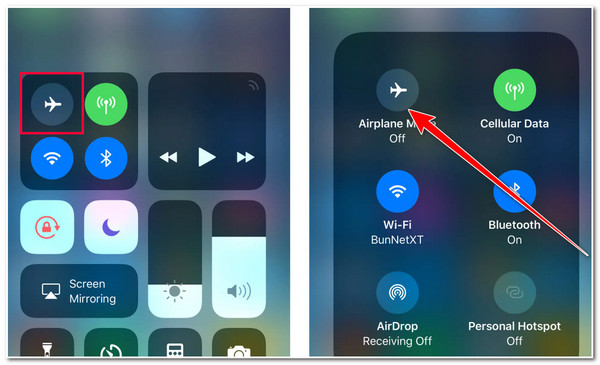
5. Indítsa újra az iPhone készüléket
Ezen kívül újraindíthatja az eszközt az iPhone SIM-hibájának kijavításához. Az eszköz Repülőgép üzemmódjának átkapcsolásához hasonlóan az eszköz újraindítása automatikusan frissíti a rendszert, beleértve a mobilösszetevőket is. Ezzel kiküszöbölheti a problémát, különösen, ha hamis hiba.
6. Keressen szolgáltató frissítést
Ellenkező esetben, ha a probléma a Carrier elavult verziója miatt jelentkezik, frissítenie kell azt. A szolgáltató cég frissítéseket küld a mobilkapcsolat optimalizálása és az eszköz verziójának támogatása érdekében. Tehát hogyan javíthatja ki az iPhone SIM hibáját a szolgáltató frissítésével? A következő lépéseket kell követnie:
1. lépésFuttassa a "Beállítások" alkalmazást iPhone-ján, nyissa meg az "Általános" lehetőséget, és érintse meg a "Névjegy" gombot. Ezután várja meg, amíg az eszköz feldolgozza a szolgáltatói beállítások ellenőrzését.
2. lépésEzután érintse meg a „Frissítés” gombot a párbeszédpanelen, és várja meg, amíg az eszköz feldolgozza azt. Ezután a frissítés befejezése után indítsa újra iPhone-ját, és ellenőrizze, hogy a probléma megoldódott-e.
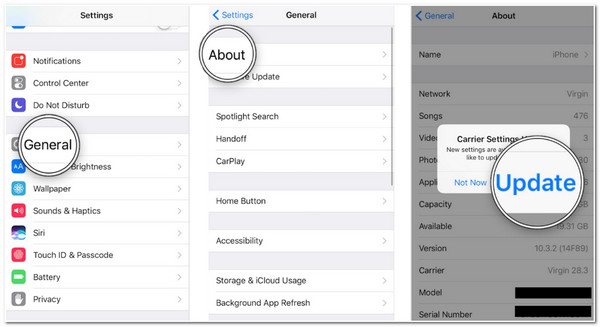
7. Frissítse iPhone-ját a legújabb verzióra
Ha a probléma továbbra is zavarja Önt a szolgáltatói szolgáltatás frissítése után, akkor az iPhone iOS-verziója lehet a hibás. Az iPhone-problémákat, beleértve a SIM-hibákat is, legtöbbször az iOS elavult verziói okozzák. Ezek az elavult verziók különféle hibákat és hibákat tartalmaznak, amelyek hatással vannak az eszköz rendszerére, szolgáltatásaira, hálózataira stb. Tehát hogyan lehet kijavítani a SIM hibáját az iPhone 13/14/15 készüléken iOS frissítéssel? A következő lépéseket kell követnie:
1. lépésFuttassa a "Beállítások" alkalmazást az eszközön, válassza az "Általános" lehetőséget, és érintse meg a "Szoftverfrissítés" gombot.
2. lépésEzt követően, ha elérhető frissítés az iPhone készülékhez, válassza a „Letöltés és telepítés” lehetőséget a letöltési folyamat elindításához.
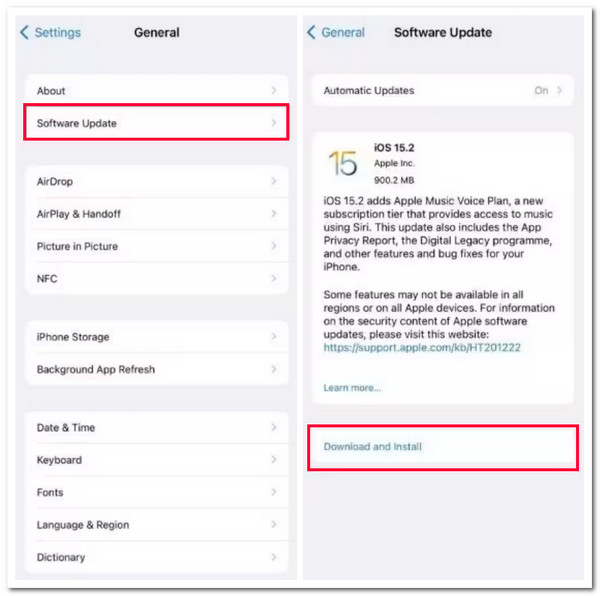
8. 4Easysoft iOS rendszer-helyreállítás
Ha a fenti lehetőségek egyike sem tud segíteni a SIM-hiba iPhone-probléma megoldásában, akkor itt az ideje, hogy szakembert vegyen igénybe 4Easysoft iOS rendszer-helyreállítás eszköz a javításhoz! Ez a Windows- és Mac-kompatibilis eszköz gyorsan és hatékonyan javítja az 50+ iOS rendszerproblémákat, beleértve a SIM-hibákat is. Ezenkívül támogatja az egykattintásos funkciót, amely gyorsan kijavítja a SIM-hibákat anélkül, hogy adatvesztés lenne a folyamat során. Ezenkívül ingyenes frissítési és leminősítési folyamatot is kínál egy firmware-csomag letöltésével! A csomag letöltésével sikeres SIM-hibajavítást is elérhet.

Töltsön le egy firmware-csomagot különböző iOS-verziókkal, hogy cserélje ki a sérültet.
Két SIM hibajavítási mód: Normál és Speciális mód a különböző problémákhoz.
Kínáljon fel egy 100% biztonságos SIM-hibajavítási folyamatot személyes adatainak mentése nélkül.
Szinte az összes iPhone modellt és verziót támogatja az iPhone 4S/4-től az iPhone 17-ig.
100% Biztonságos
100% Biztonságos
A SIM-hiba javítása iPhone-on a 4Easysoft rendszer-helyreállító eszköz segítségével:
1. lépésTöltse le és telepítse a 4Easysoft iOS rendszer-helyreállítás Windows vagy Mac számítógépén. Ezután indítsa el az eszközt, válassza az "iOS rendszer-helyreállítás" lehetőséget, és USB-kábellel csatlakoztassa iPhone-ját a számítógéphez. Ezt követően kattintson a "Start" gombra.

2. lépésEzután az eszközével kapcsolatos összes információ megjelenik a képernyőn. Miután elolvasta, kattintson a "Javítás" gombra a további javítások elvégzéséhez.

3. lépésEzután válasszon a „Normál és a Speciális” módok közül. Ha a Normál lehetőséget választja, az adatvesztés nélkül kijavítja a SIM hibát. Ellenkező esetben, ha a Speciális módot választja, az megoldja az adatvesztést okozó problémát, de nagy sikeraránnyal. A választás után kattintson a "Megerősítés" gombra.

4. lépésEzután válassza ki az iPhone megfelelő kategóriáját, típusát és modelljét. Ezután válassza ki a kívánt „firmware-t” különféle iOS-verziókkal. Miután a letöltési folyamat befejeződött, kattintson a "Tovább" gombra, hogy elindítsa a készülék SIM-hibáinak javítási folyamatát.

Ezután válassza ki az iPhone megfelelő kategóriáját, típusát és modelljét. Ezután válassza ki a kívánt „firmware-t” különféle iOS-verziókkal. Miután a letöltési folyamat befejeződött, kattintson a "Tovább" gombra, hogy elindítsa a készülék SIM-hibáinak javítási folyamatát.
-
Hol kaphatom meg iPhone-om szolgáltatói támogatási számát?
Meglátogathatja hivatalos weboldalukat a böngészőjében. Általában elérhetőségeik a webhelyük alján szerepelnek/felteszik. Ezután lemásolhatja, és tárcsázhatja iPhone-ján.
-
Ki lehet cserélni az iPhone SIM tálcát?
Igen. Felveheti az Apple kapcsolatfelvételi ügyfélszolgálatát, és értesítheti őket a sérült SIM-tálcáról, és lehet, hogy küldenek Önnek egy csere SIM-tálcát. Az Ön tartózkodási helyétől függően a SIM-tálcát a legközelebbi Apple boltba is szállíthatják.
-
A sérült SIM elveszti az adatait?
Igen, előfordulhat, hogy elveszíti az adatait. Amint megsérül, azon kívül, hogy nem tud hozzáférni az adataihoz, késleltetett szöveges üzeneteket és hívásokat, valamint rossz hangminőségű hívásokat is tapasztalhat.
Következtetés
Íme 8 hatékony módszer a SIM-kártya hibájának javítására iPhone 17-en! Ezzel a 8 módszerrel kiküszöbölheted a problémát, és hibák nélkül felveheted a kapcsolatot a kívánt személlyel. Ha a fenti alapértelmezett javítások egyike sem segít elhárítani a SIM-kártya hibáját, használhatod a 4Easysoft iOS rendszer-helyreállítás eszköz a javításhoz! Ennek a professzionális eszköznek a fejlett iOS rendszer-helyreállítási funkciójával gyorsan és hatékonyan kijavíthatja a hibát! Ha többet szeretne megtudni az eszköz hatékony funkcióiról, látogasson el a hivatalos webhelyére még ma!
100% Biztonságos
100% Biztonságos



